Shaxda tusmada
Haddii aad rabto in aad ku biirto waraaqaha Excel una dirto baqshadaha Word , maqaalkan adigaa leh. Halkan, waxaanu kugu dhex mari doonaa 2 hab fudud iyo ku habboon oo hawsha si dadaal la'aan ah loo gudan karo Merge.xlsx
Download Word Document
>Mail Merge.docs >3>> Waa maxay Isku-dhafka Boostada?
Ujeedooyin badan aawadood, waa inaan u dirnaa fara badan fariimo dadka leh cinwaanno kala duwan. Marka ay sidaas tahay, mail merge waxa ay u shaqaysaa sidii sifo la taaban karo. Isku darka boostada waxa ay caawisaa in la sameeyo koox baqshadaha ciwaan kasta, halkaas oo baqshad kastaa uu sito cinwaan Liiskayaga boostada.
> 2 Hababka dirida loogu diro Excel una diro baqshadaha Word Jadwalka soo socdaa wuxuu leeyahay Magaca koowaad, > Magaca Dambe , Cinwaanka Waddada , Magaalada , iyo Sibka Code tiirarka. Waxaan u isticmaali doonaa shaxdan ku biiritaanka waraaqaha Excel una dirno Word Baqshadaha . Si loo sameeyo hawsha, waxaan isticmaali doonaa 2 habab kala duwan. Halkan, waxaan isticmaalnay Excel 365 . Waxaad isticmaali kartaa nooc kasta oo Excel ah oo la heli karo. 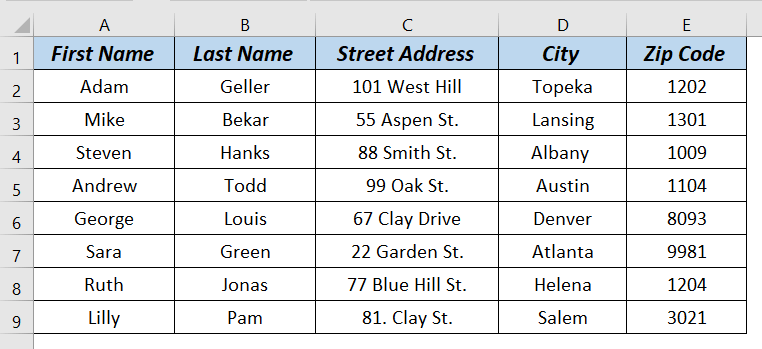
1. Isticmaalka ikhtiyaarka baqshadda si aad boostada ugu dirto Excel una dirto baqshadaha Word
Habkan, waxaanu isticmaali doonaa Baqshad doorashada Mailings tab ee Word dukumeenti ilaa ku biiritaanka Excel ilaa Word Baqshadda . >1Hababka la sharaxay baqshadaha . Waad ku mahadsan tahay akhrinta maqaalkan, waxaan rajeyneynaa in tani ay waxtar lahayd. Haddii aad hayso wax su'aalo ah ama talooyin, fadlan nagu soo ogeysii qaybta faallooyinka ee hoose. Fadlan booqo websaydkayaga Exceldemy si aad wax badan u sahamiso.
>ilaa Farriimaha tab >> laga bilaabo Bilow Isku-dhafka Boostada >> dooro Baqshadaha . > > 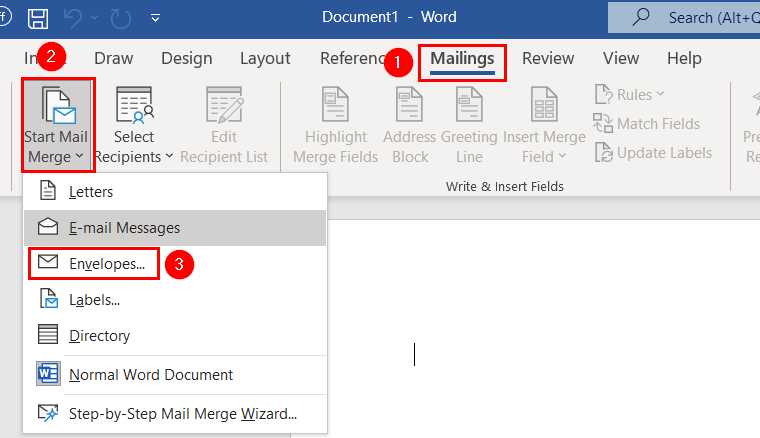 >
>
Xulshooyinka baqshadda sanduuqa wada-hadallada ayaa soo bixi doona 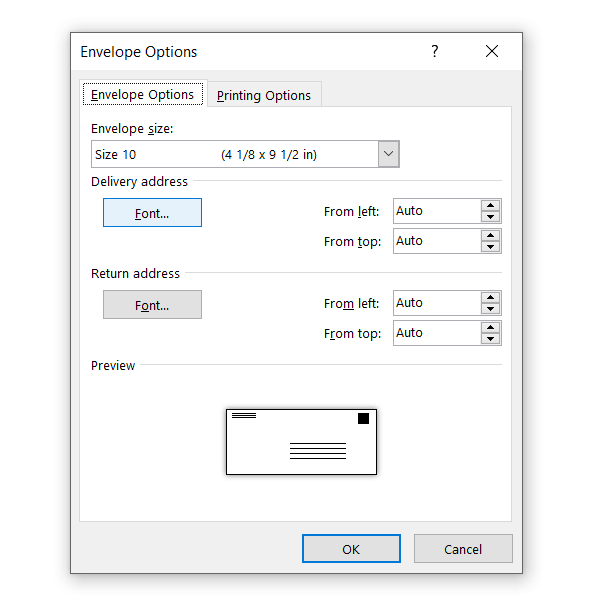 Intaas ka dib, waad beddeli kartaa Cabbirka baqshadda adigoo gujinaya falaarta hoos-u-dhaca ee Baqshadda cabbirka sanduuqa.
Intaas ka dib, waad beddeli kartaa Cabbirka baqshadda adigoo gujinaya falaarta hoos-u-dhaca ee Baqshadda cabbirka sanduuqa.
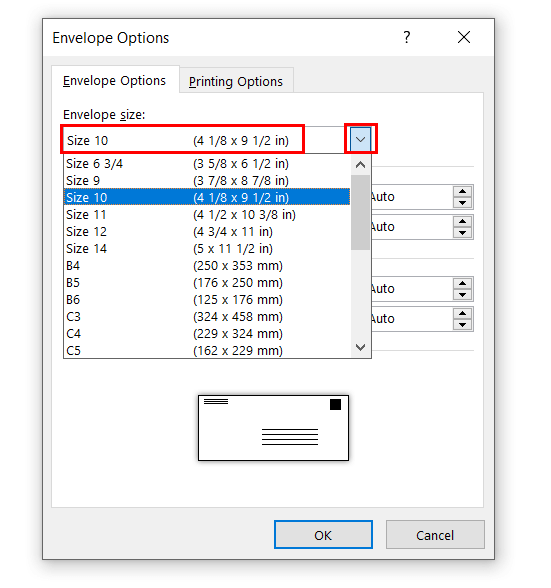 kadib, waxaanu gujina Font ee Cinwaanka Bixinta. >
kadib, waxaanu gujina Font ee Cinwaanka Bixinta. > 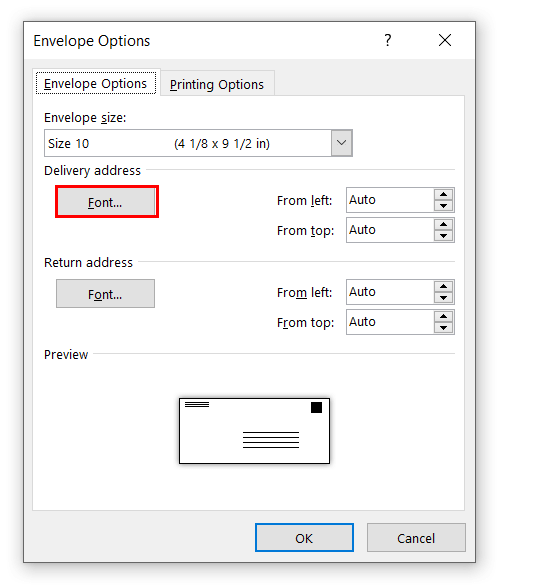 Cinwaanka baqshadda sanduuqa wada hadalka ayaa soo bixi doona.
Cinwaanka baqshadda sanduuqa wada hadalka ayaa soo bixi doona.
- >
- Intaa ka dib, waxaan dooranaa Bold sida Font style >> 14 sida Cabirka farta .
Waxaad dooran kartaa Font Color , iyo Qaabka hoosta adigoo gujinaya falaarta hoos-u-dhaca .
Taas waxaa weheliya, waxaad dooran kartaa Saamaynta .
- >
- Halkan, waxaan ku haynaa Midabka Font , Hoos ka xarriiq qaabka , iyo Saamaynta sida uu yahay. > 14>
- ka dib, waxaan gujineynaa Font ee soo celi ciwaanka . >
Marka xigta, waxaad arki doontaa Preview .
- 12>Intaa ka dib, dhagsii OK . >
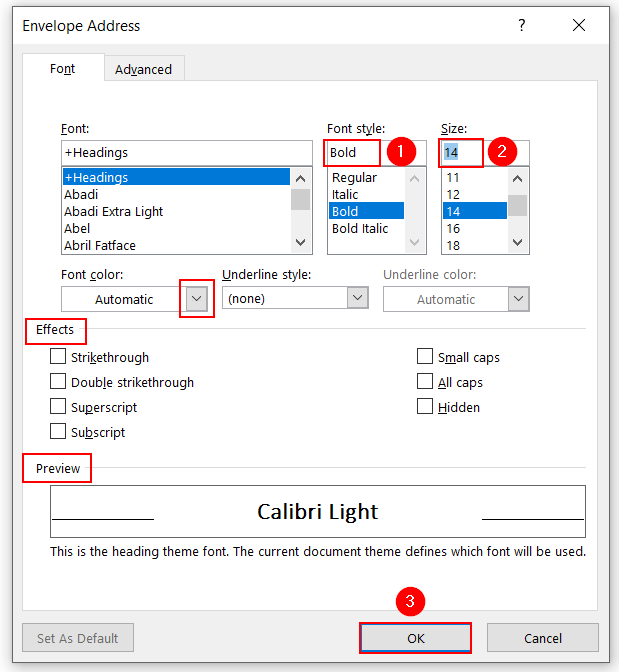 >
>
> 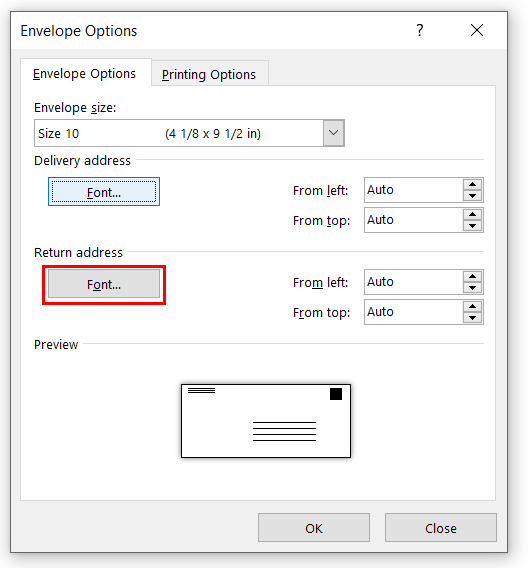 >
>
- >
- Intaa ka dib, waxaan dooranaa Bold sida Font style >> 14 sida Cabirka farta .
Waxaad dooran kartaa Font Color , iyo Qaabka hoosta adigoo gujinaya falaarta hoos-u-dhaca .
Taas waxaa weheliya, waxaad dooran kartaa Saamaynta .
- >
- Halkan, waxaanu ku ilaalinaynaa Midabka farta , Qaabka hoosta , iyo Saamaynta sida ay tahay. > 14>> Marka xigta, waxaad arki doontaa Hore 2>.
- Intaa ka dib, dhagsii OK .
- ka dib, waxaan gujinaynaa OK ee Baqshad Xulashooyinka sanduuqa wada hadalka ayaa la abuuray. >
- >
- Markaa, waxaan gujin doonnaa koonka bidix ee sare si aan u qorno Cinwaanka soo celinta . > 14>
<2 Cinwaanka keenista sanduuqa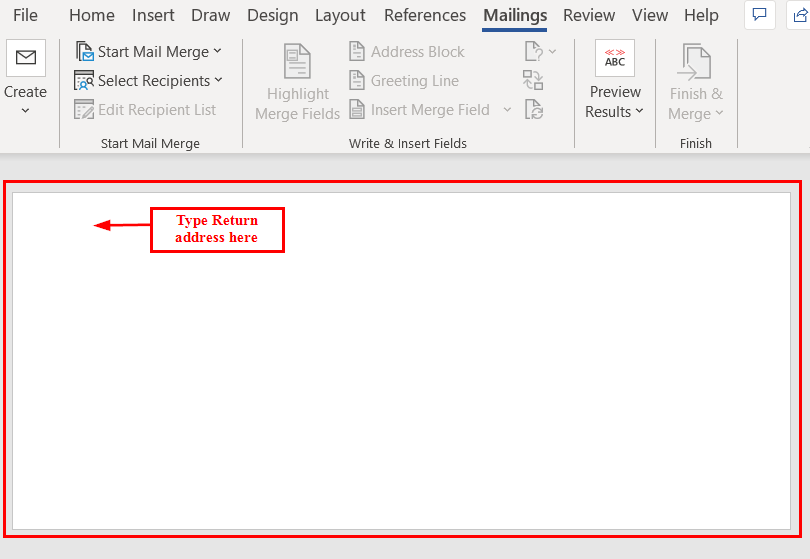 > >
> > - Intaas ka dib, waxaanu aadi doonaa Fariimaha tab >> laga bilaabo Dooro Qaatayaasha >> dooro Isticmaal Liis jira . >
- Ka dib, waxaan u socon doonnaa faylkayaga Excel.
- Markaa, waxaanu dooran doonaa faylkayaga Excel ee lagu magacaabo Mail Merge from Excel to Word Baqshadaha >> dhagsii furan .
- Intaas ka dib, waxaan ka dooran doonnaa Cinwaanka Block ikhtiyaarka Qor oo GeliFields .
- Intaa ka dib, si aad u aragto horudhaca ciwaanka ee Natiijooyinka Horudhaca >> dooro Natiijooyinka Horudhaca . >
- Waxaad gujin kartaa falaarta midig oo ku calaamadsan sanduuqa midabka cas si aad u aragto ciwaanka kuwa kale ee qaata sidoo kale
- Halkan, waa inaan gujinaa fallaadha hoos-u-dhaca ee Geli Goobta Isku-dhafka . 14>
- >Intaas ka dib, waxaan ka dooran doonaa Magaca koowaad liiskaas.
- Intaa dabadeed taabo ENTER si aad u aaddo xariiqda xigta liiska.
- Intaas ka dib, waxaanu gujin doonaa Natiijooyinka Horudhac si aan u aragno hor-u-eegis . > 14> <0
- Ka dib, waxaad riixi kartaa falaarta midig ku calaamadsan sanduuqa midabka cas si aad u aragto hor-u-eegis Ciwaanada kale ee qaataha sidoo kale. >
- Dabadeed, laga bilaabo Dhamays & Isku dar >> dooro Dukumeenti daabac . > 14>
- Kaddib, dhagsii OK .
- Intaa ka dib, waxaan aadi doonaa Mailings tab >> laga bilaabo Bilow Isku-dhafka Boostada >> dooro Tallaabo Tallaabo Boostada Isku-dhafka ah . >
- Intaa ka dib, dooro dukumeentiga nooca sida Baqshad >> laga bilaabo Tallaabada 1 ee 6 iyo guji Xiga: Bilaabida dukumeentiga . > 14>
- Kadib, dooro Xulashada baqshadda laga bilaabo Beddel qaabka dhokumentiga . >
- Xulshooyinka baqshadda sanduuqa wada-hadalka ayaa soo muuqan doona. 43 1>Baqshadda cabbirka sida ay tahay. >
- Intaas ka dib, waxaan dooranaynaa Bold sida Font style >> 14 sida Xadiga farta . >
- Halkan, waxaan ku haynaa Midabka Farta , Xariiqda hoose style , iyo Saamaynta sida ay tahaywaa
- Intaas ka dib, dhagsii OK . 14>
- Markaa, waxaan gujinaynaa Font ee Cinwaanka soo-celinta . > 14>
- Intaa ka dib, waxaan dooranaa Bold sida Font style >> 14 sida Xaqa xarfaha .
- > Halkan, waxaan ku haynaa midabka xarfaha , Qaabka hoosta , iyo Saamaynta sida ay tahay. > 14>> Marka xigta, waad arki doontaa Preview . >
- Intaa ka dib, dhagsii OK >Intaas ka dib, gudaha Baqshad Xulashooyinka sanduuqa wada-hadalka, guji OK . >
- Intaas ka dib, laga bilaabo Tallaabada 2 ee 6 dhagsii Xiga: Dooro qaatahayaasha .
- Dabadeed, dhagsii o n raadso si aad u doorato Excel faylkayaga oo ah liiska ciwaanka qaataha . >
- > Kadib, waxaan u socon doonaa faylkayaga Excel.
- Markaa, waxaanu dooran doonaa faylkayaga Excel ee magaciisu yahay Mail Merge from Excel to Word envelopes >> guji Fur . >Fur . >Fur . >Fur
- Markaa, dhagsii OK . >
- Halkan, waxaan ku haynaa liiska qaataha sida uu yahay. >
- kaddib, guji OK .
- >
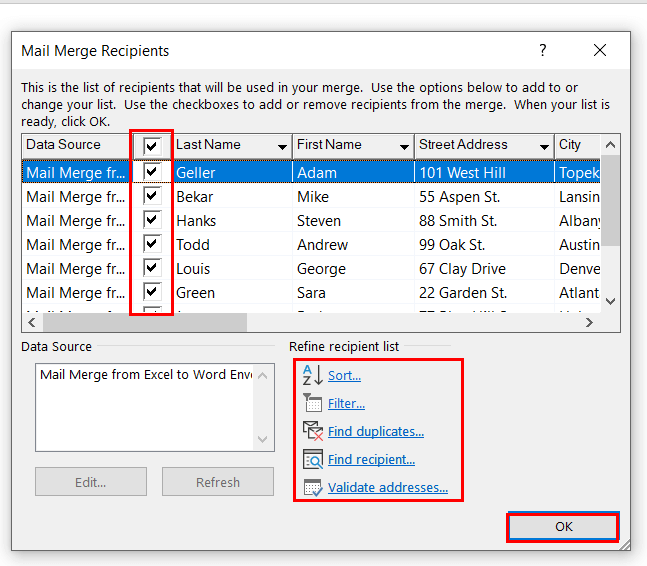 Intaa ka dib, waxaan ku qornaa Cinwaanka soo celinta ee geesta bidix ee sare ee baqshadda
Intaa ka dib, waxaan ku qornaa Cinwaanka soo celinta ee geesta bidix ee sare ee baqshadda - Markaa, waxaanu gujina Baqshadda si aanu u galno Cinwaanka Gaadhista sanduuqa >
- Intaa ka dib, laga bilaabo Tallaabada 3 ee 6 waxay ku dhufan doontaa Xiga: Diyaarso baqshaddaada .
- ka dib, waxaanu dooran doonaa Cinwaanka Ciwaanka
- Halkan, waxaanu ka soo galnay ciwaanka Cinwaanka Block doorashada
- Intaas ka dib, laga bilaabo 1>Talaabada 4 ee 6 , waxaanu dooranay Xiga: Dib u eeg baqshadahaaga .
- Waxaad gujin kartaa falaarta midig oo ku calaamadsan sanduuqa midabka cas si aad u aragto horudhac ciwaannada kale ee qaataha sidoo kale waxaan gujineynaa Kuxiga: Buuxi isku darka .
- kadibna ka dooro Print ka 1> Isku dar sanduuqa
- kadib, dhagsii OK si aad u daabacdo ku biiritaanka iimaylka ee Excel ilaa baqshadaha Word .
- >
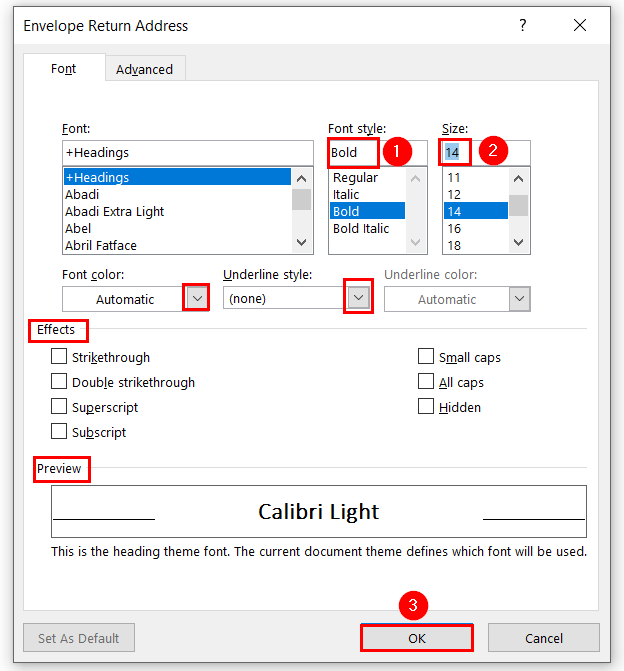
- >
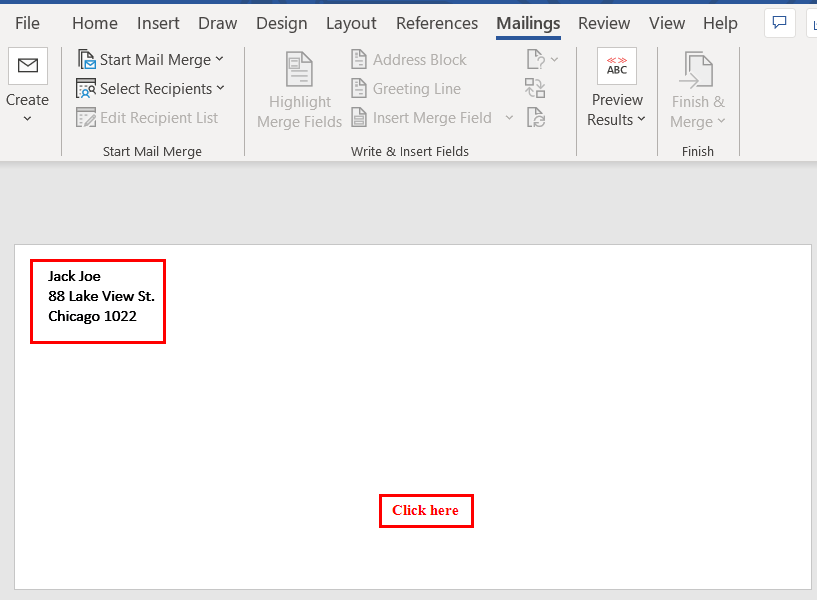 > Marka xigta, waxaan arki doonnaa Cinwaanka gaarsiinta sanduuqa Baqshadda .
> Marka xigta, waxaan arki doonnaa Cinwaanka gaarsiinta sanduuqa Baqshadda . Hadda, waxaanu u dooran doonaa faylkayada Excel ee liiska dadka qaata cinwaanka .
>- >
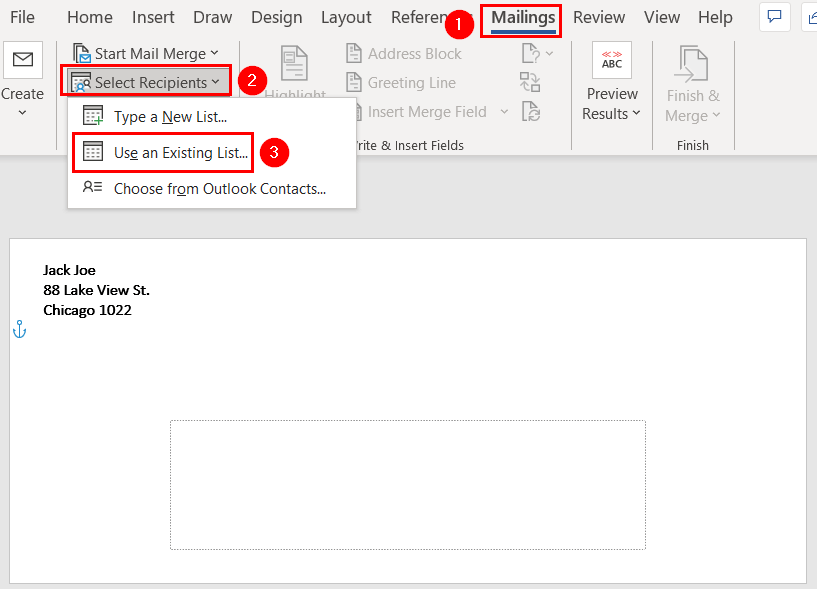 >
> >  >
>
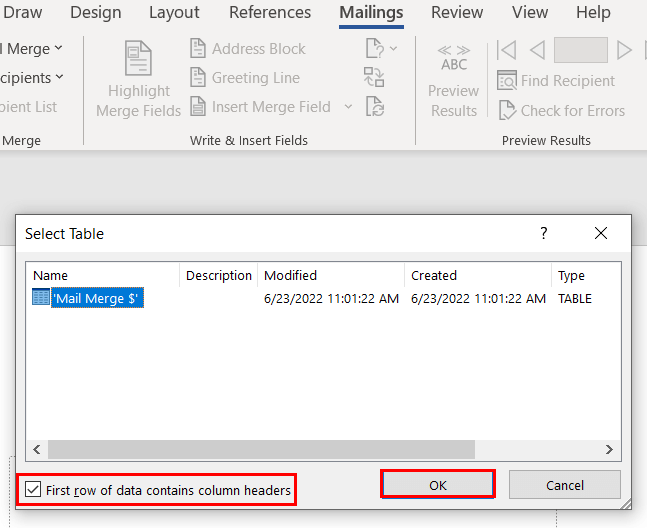 >
> 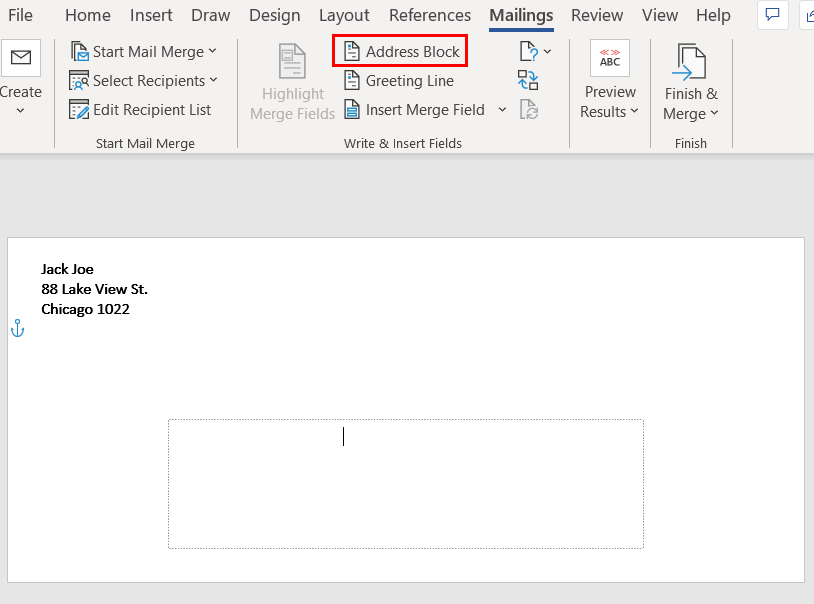
An Geli Cinwaanka Block sanduuqa wada hadalka ayaa soo bixi doona
Halkan, waxaanu arki doonaa ciwaanka qaataha ugu horeeya ee ku jira sanduuqa hore . Waxaan ku arki karnaa ciwaanada kale annagoo gujina falaarta midig oo ku calameysan sanduuqa midabka cas . >- >>kadib, dhagsii OK
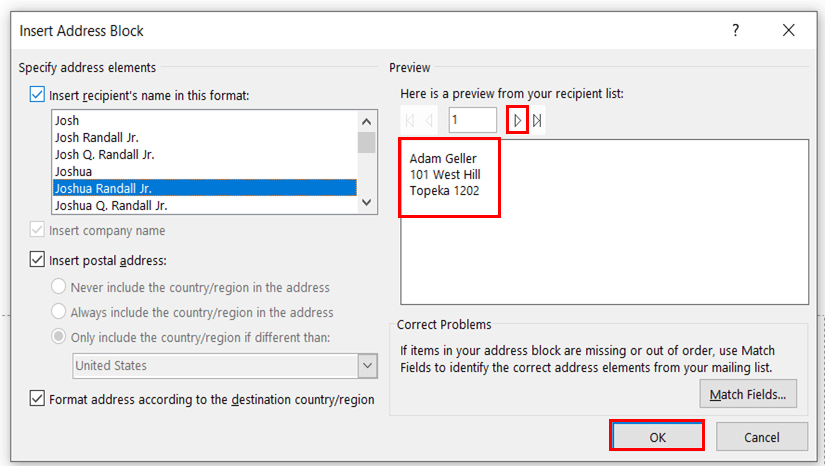 >
>
Marka dambe, waxaad ku arki doontaa ciwaanka qaataha ugu horreeya Baqshadda .
> 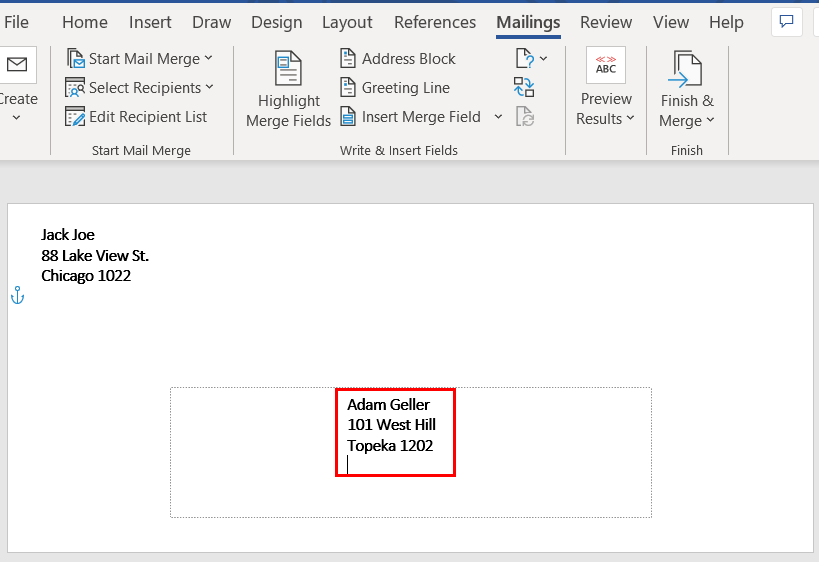 3>
3>
Sidaa darteed, waxaan abuurnay ku biiritaanka mail ee Excel ilaa baqshadaha Word.
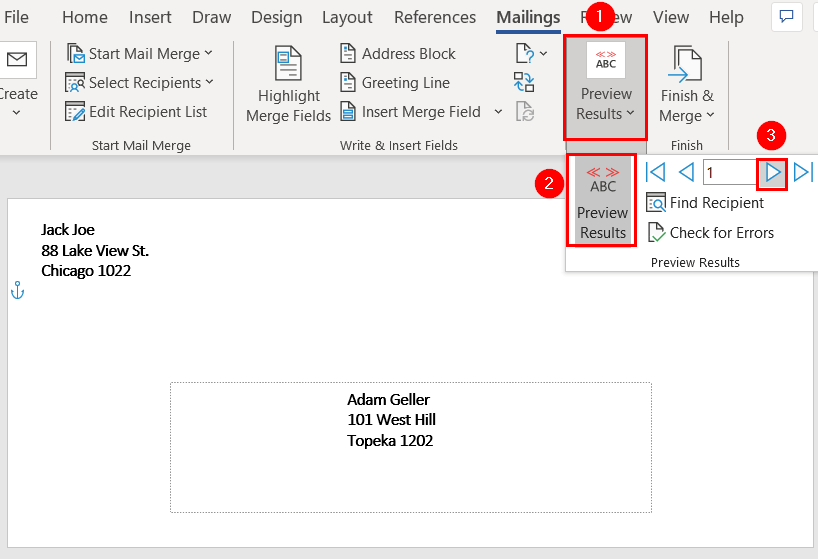
Hadda, marka laga reebo Ciwaanka ayaa xannibaya si loo abuuro ku biiritaanka waraaqaha Excel ilaa baqshadaha Word , waxaa jira Geli Goobta Isku-dhafka si aad u geliso Cinwaanka Bixinta gudaha > Baqshad .
- >
Marka xigta, waxaad arki kartaa dhammaan liiska ciwaanka qaataha ee ikhtiraacyada ku jira Excel faylkaaga liiska
>- >
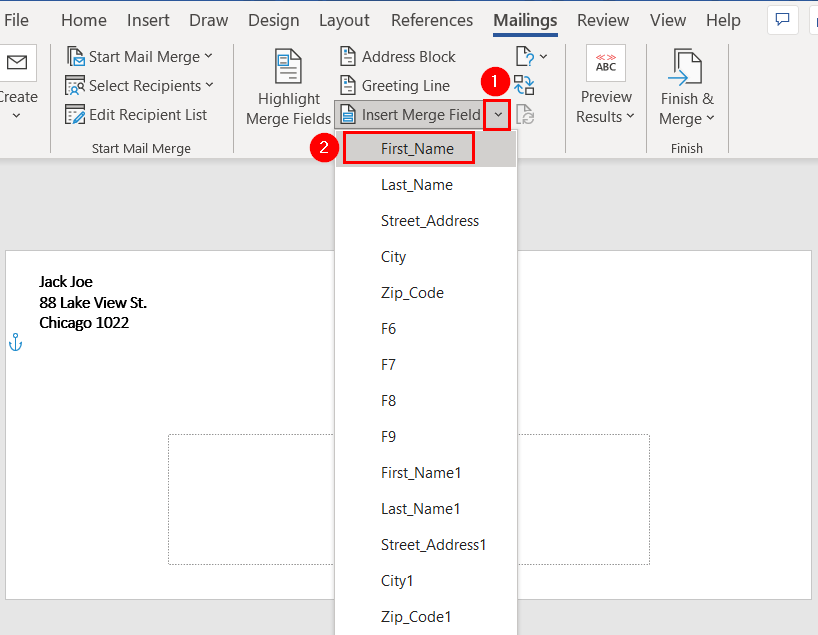
Waxaad arki kartaa Magaca koowaad gudaha DeliveryDeivery cinwaanka sanduuqa Baqshad .
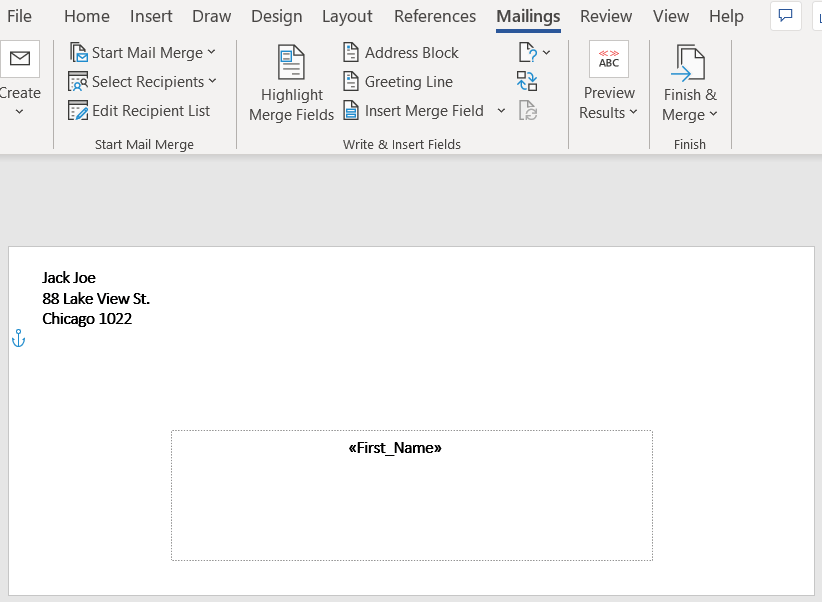 >
>
- >Si la mid ah, waxaan ka galnay Magaca Dambe Geli Goobaha Isku-dhafka 2>liiska >
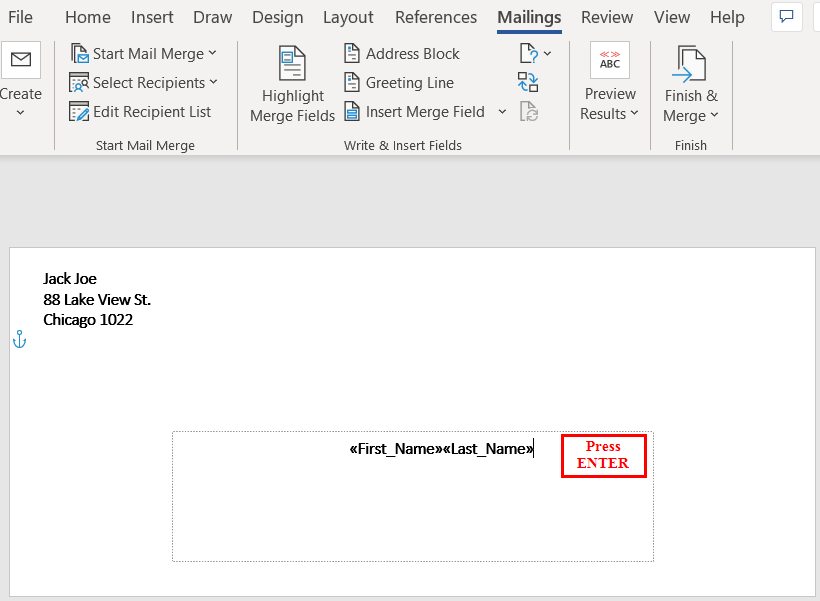
Halkan, waxa aad ka arki kartaa Cinwaanka Gaadhsiinta sanduuqa Baqshadda , la galiyay > ciwaanka qaataha .
>- >
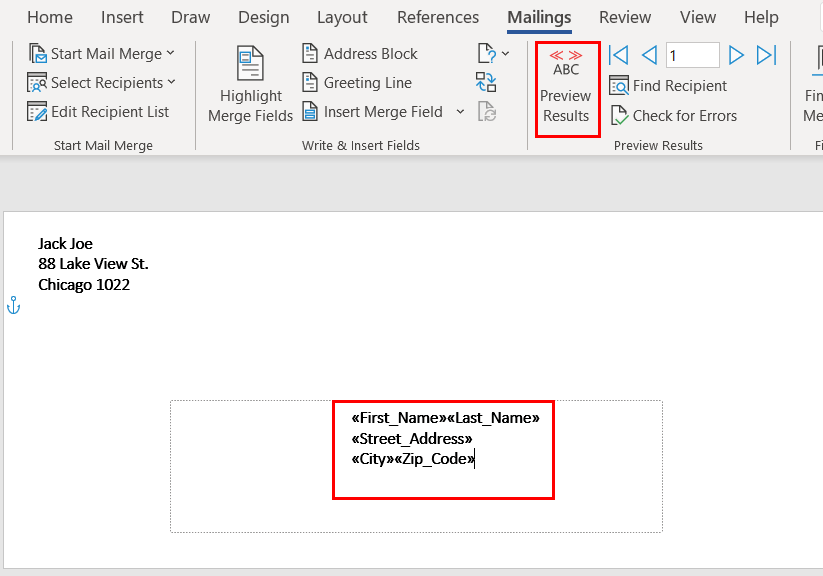 >
> > 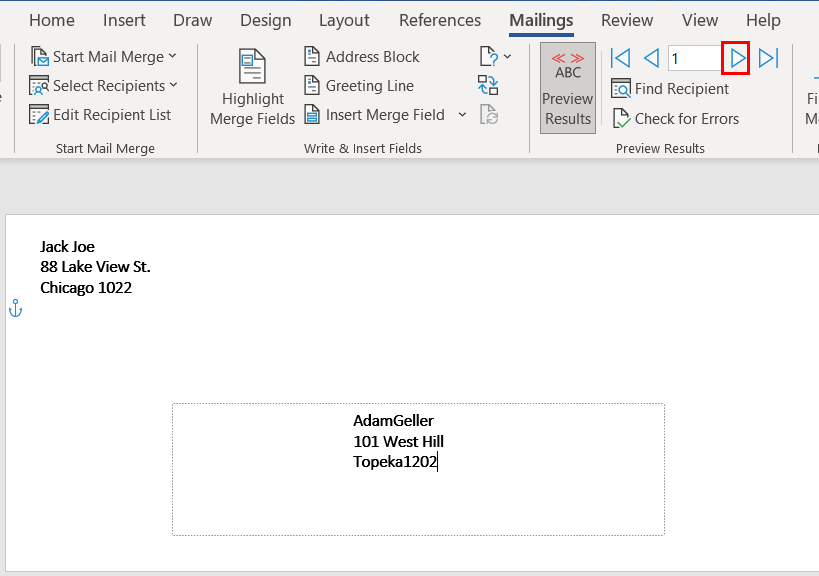 >
>
- >
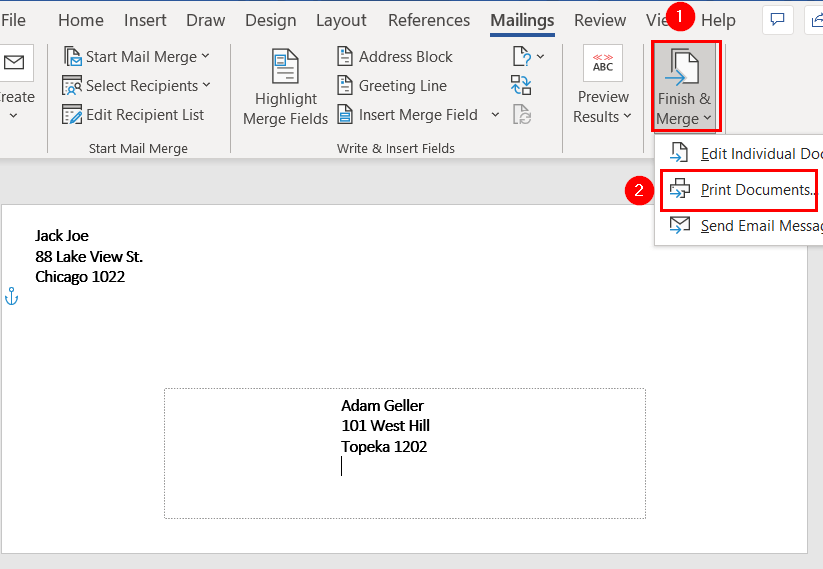
A Ku biir Printer sanduuqa wada-hadalka ayaa soo bixi doona
>Samee Hubi Dhammaan in loo doortay Diiwaannada daabacaadda .- >
38>
Marka xigta, Print sanduuqa wada hadalka ayaa soo bixi doona
- >Kadib, dhagsii OK si aad u daabacdo ku biiritaanka iimaylka Excel to Word baqshadaha . >
> 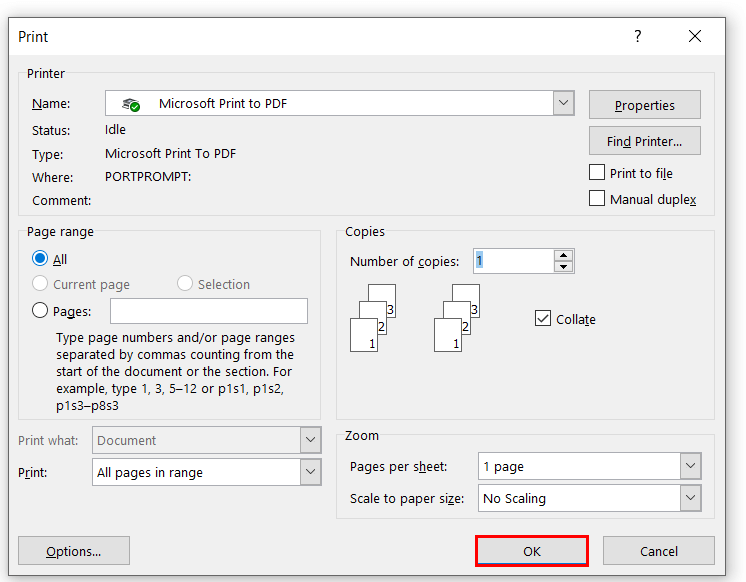 >
>
Akhri wax dheeraad ah: Ku biir Mail ee Excel oo aan Erey lahayn (2 Waddooyin ku habboon)
Habkan, waxaan isticmaali doonaa Tallaabada Boostada Isku-dhafka > ka Mailings tabka Word document to ku biiritaanka Excel ilaa Word Baqshadaha .
> Tallaabooyinka: >
>- > Marka hore, waxaanu fur Word dukumeenti
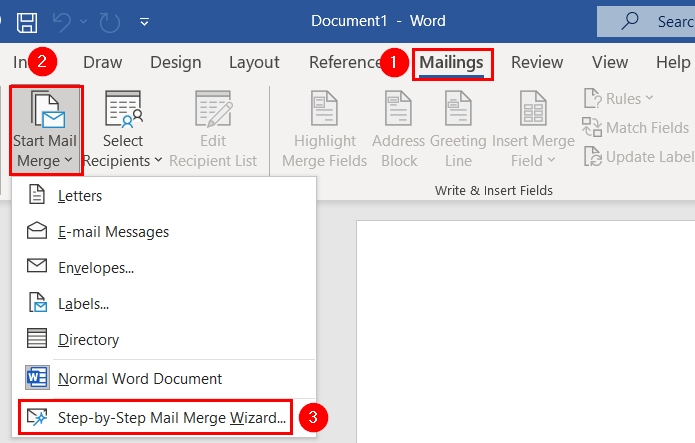 > Marka xigta, waxaan arki doonnaa Isku-dhafka Boostada sanduuqa wada-hadalka geeska midig ee dukumeentiga Word.
> Marka xigta, waxaan arki doonnaa Isku-dhafka Boostada sanduuqa wada-hadalka geeska midig ee dukumeentiga Word. - >

- >
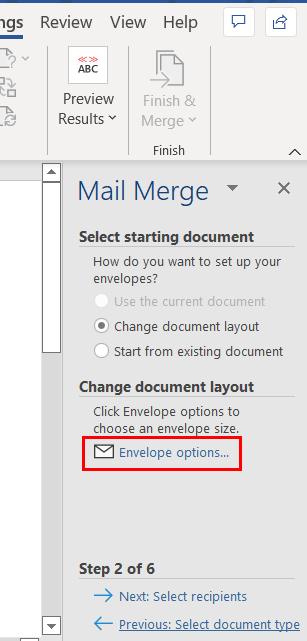 >
> - >
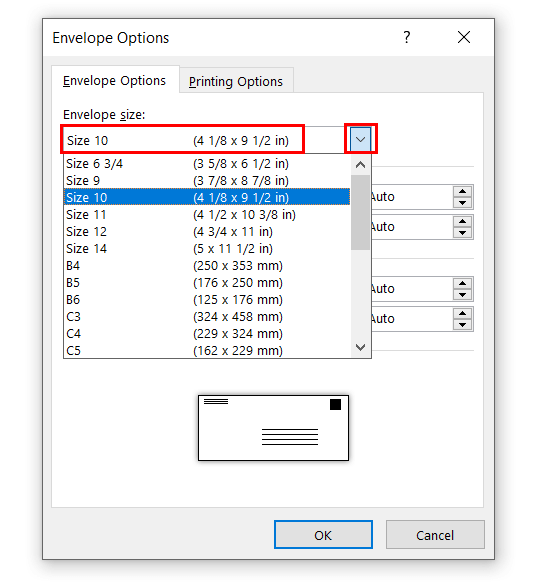 Markaa, waxaanu gujinaynaa Font ee Cinwaanka Bixinta .
Markaa, waxaanu gujinaynaa Font ee Cinwaanka Bixinta . 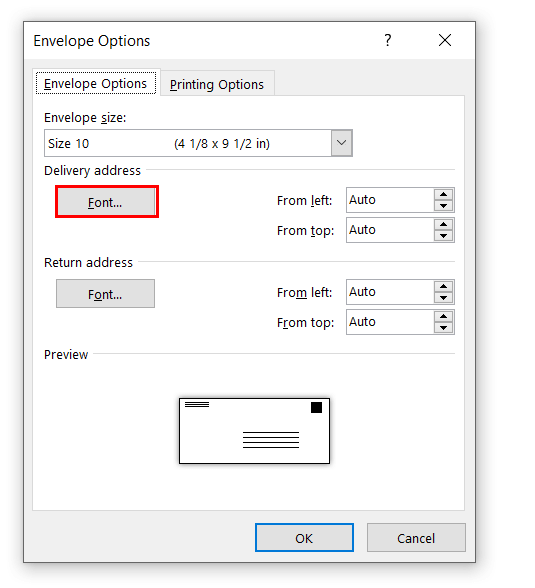 Cinwaanka baqshadda ayaa soo bixi doona sanduuqa wada-hadalka
Cinwaanka baqshadda ayaa soo bixi doona sanduuqa wada-hadalka
- >
Taas waxaa weheliya, waxaad dooran kartaa Saamaynta .
- >
- >
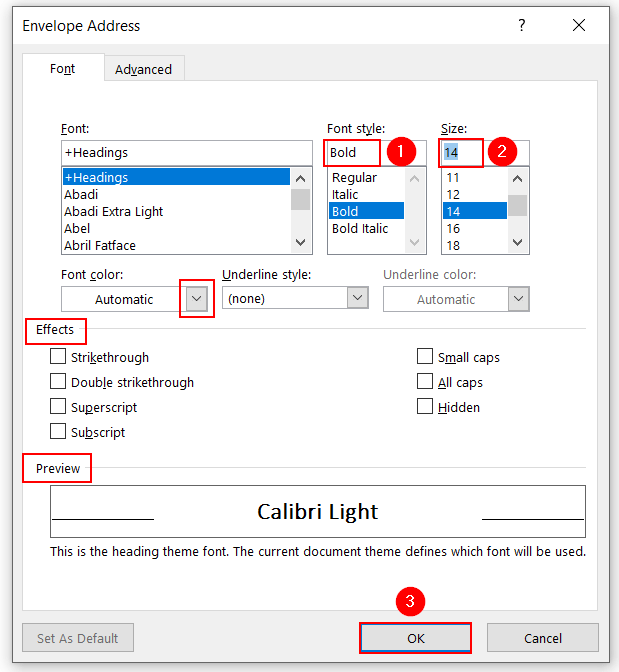 >
>
- >
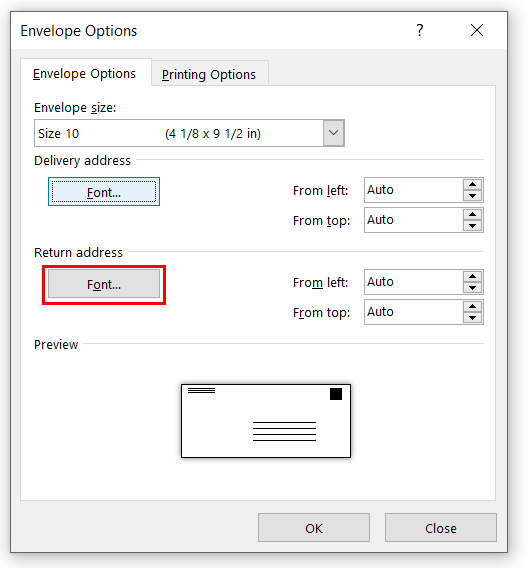 >
>
- >
Waxaad dooran kartaa Font Color , iyo Hoos ka xarriiq qaabka adiga oo gujinaya falaarta hoos-u-dhaca .
>Taas, waxaad dooran kartaa Saamaynta . >- >
- >
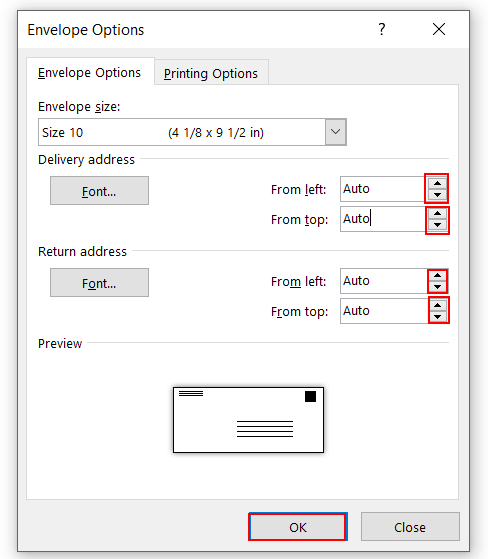 >> Marka xigta, waxaad arki kartaa Baqshad ayaa la sameeyay. >
>> Marka xigta, waxaad arki kartaa Baqshad ayaa la sameeyay. > - >
> 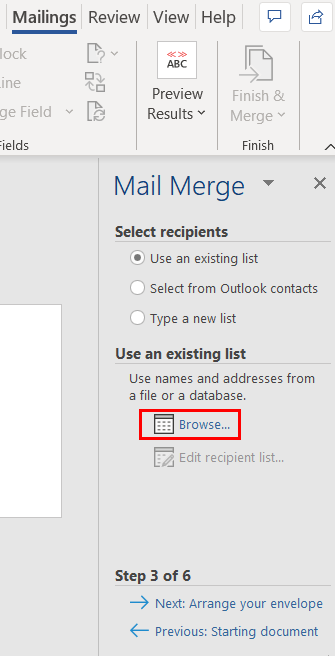 >>
>>
> 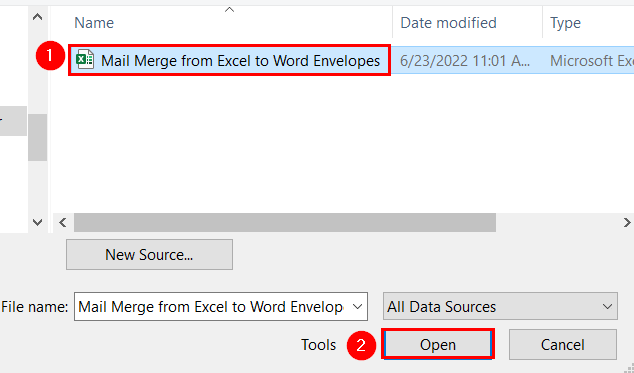 >>>
>>>
A Dooro Shaxda sanduuqa wada-hadallada ayaa soo bixi doona
> Hubi in Safka koowaad ee xogta waxa uu ka kooban yahay tiirkamadaxa waa ku calaamadeeyay . >- >
>> 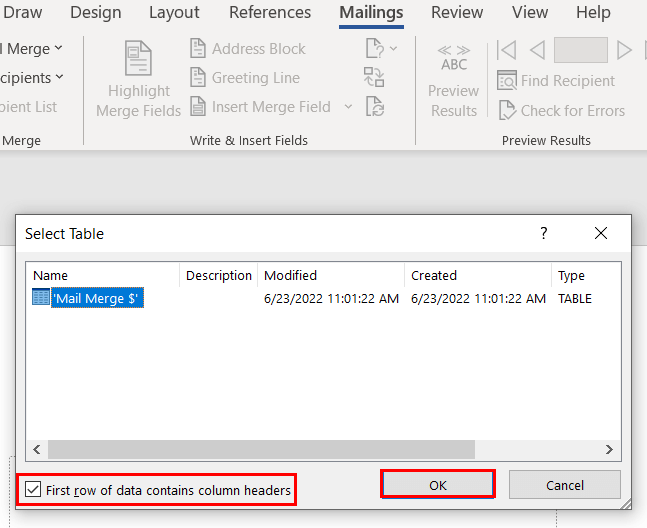 >>
>>
Marka xigta, Qofeyaasha Isku-dhafka Boostada ayaa soo bixi doona.
Waxaad ka saari kartaa Isha Xogta sanduuqan wada-hadallada, iyo sidoo kale in, aad Sifayn karto liiska qaataha .
>- >
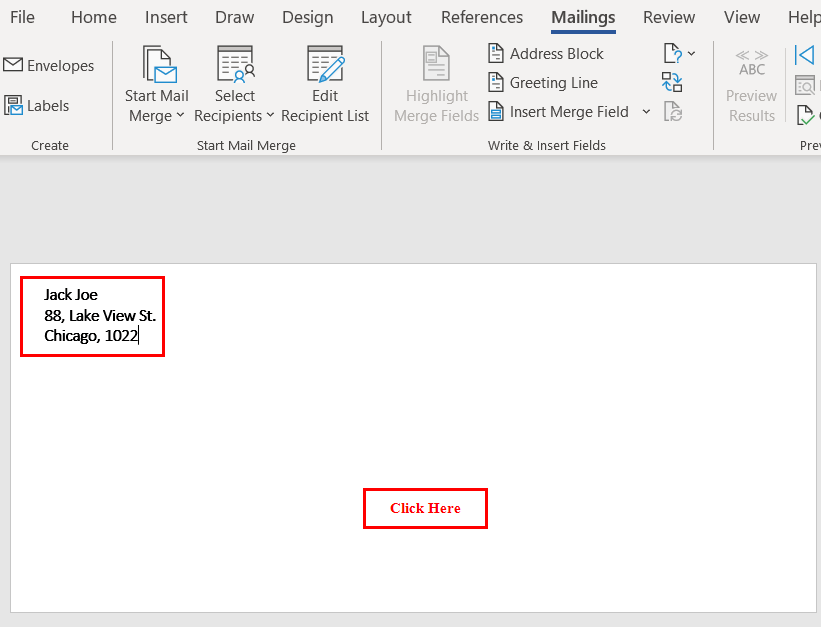
Kadib, waxaad arki kartaa Cinwaanka keenista sanduuqa.
>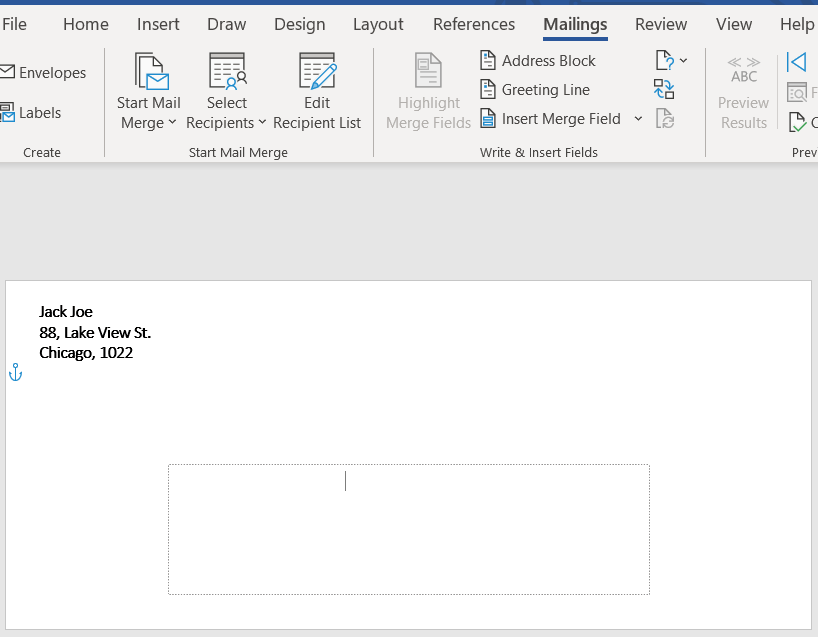 >
> 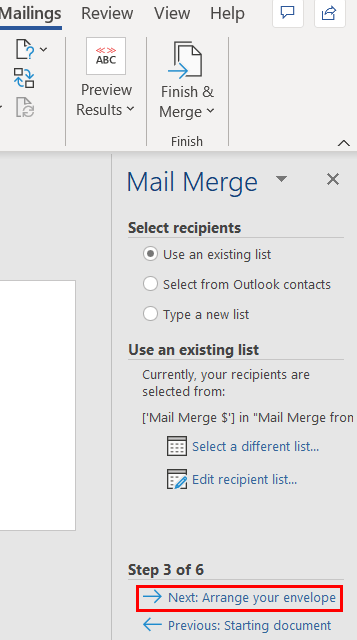
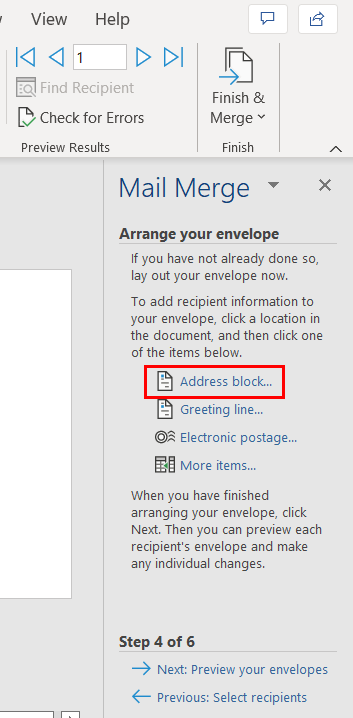 >
>
- >>kadib, dhagsii OK .
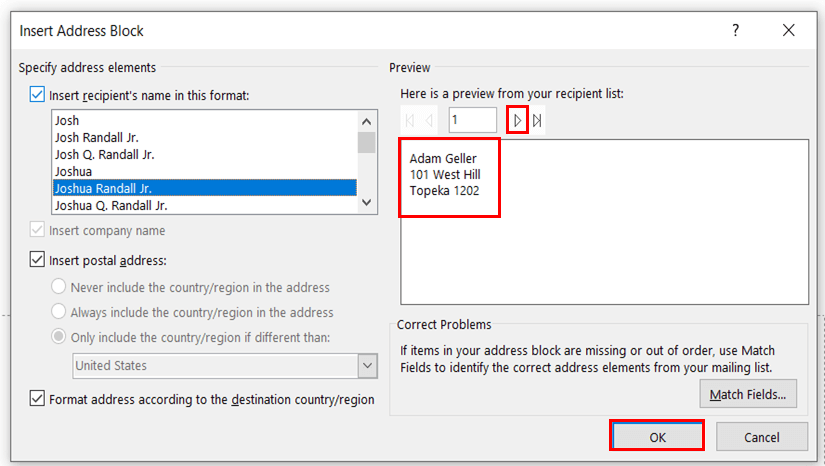
Halkan, waxaad geli kartaa ciwaanka si aad u abuurto mail merge from Excel to Word envelopes, adigoo gujinaya Waxyaabo badan sidoo kale.
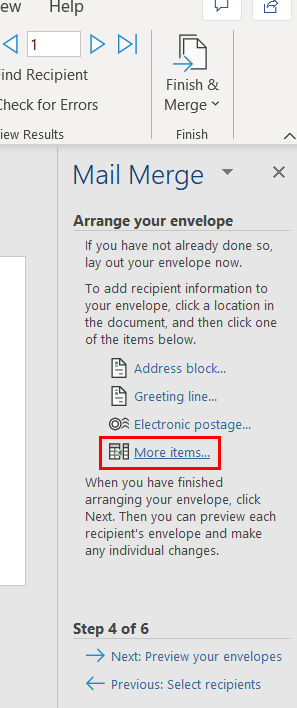 >
>
Haddii aad gujiso Wax ka badan , waxaad arki doontaa Insert Merge Fields liiska.
Waxaad geli kartaa ciwaanka gacan kaLiiskan.
>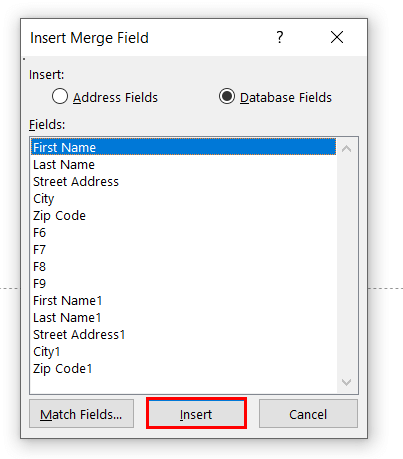 > >
> > 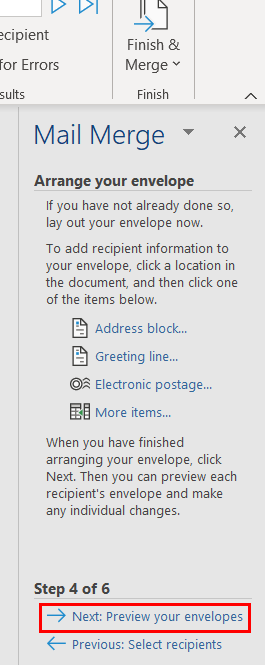
- >
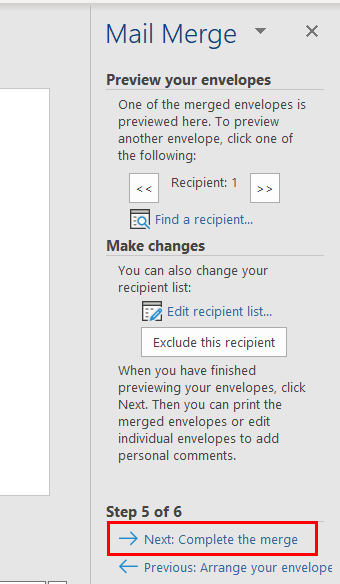
>> 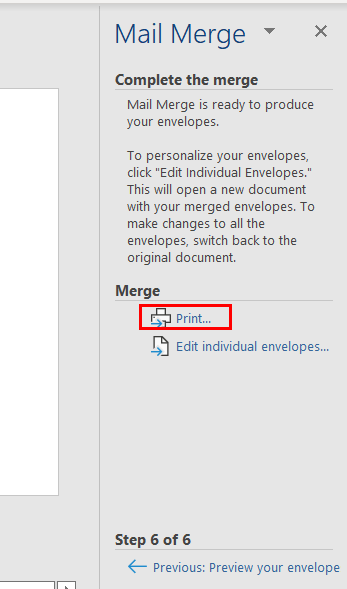 >>
>>
A Ku biir Printer sanduuqa wada-hadalka ayaa soo bixi doona
> Hubi Dhammaan waxa loo doortay Diiwaannada daabacaadda .Ka dib, dhagsii OK. > Ku xiga, a Daabac sanduuqa wada-hadalka ayaa soo bixi doona
- >
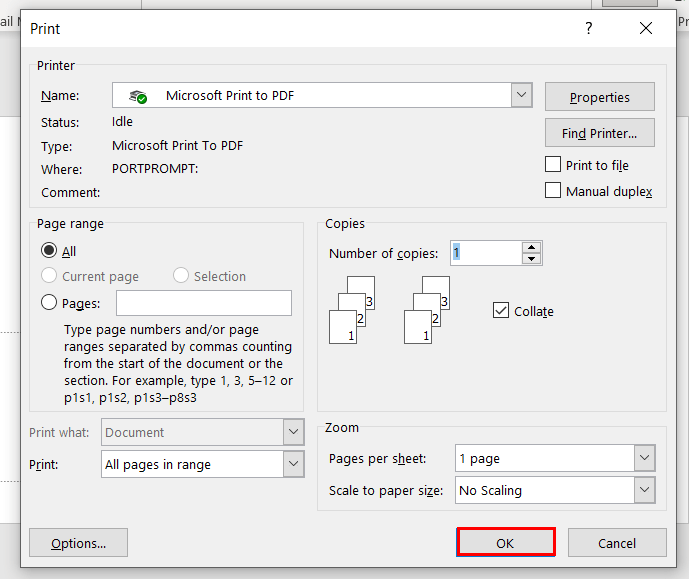
Akhri inbadan: Sida Sawirada Isku-dhafka loogu diro Excel loona diro Word (2 Wadooyin Fudud) >
> Waxyaabaha lagu Xasuusto >- > Waxaad isticmaali kartaa midkood Block Address ama Geli Goobta Isku-dhafka si aad u geliso cinwaanka qaataha ee ku jira Baqshadda . > The Talaabada Talaabada Boostada Isku-darka Wizard waa mid ku caawinaya markaad rabto inaad calaamadiso qaar Xogta isha . >

